Découvrez comment établir des connexions sécurisées entre plusieurs emplacements géographiques via un réseau public tel qu’Internet en quelques étapes simples : Accédez à l’environnement des serveurs et à la sous-section VPN, attribuez un nom au VPN site-à-site, et configurez le tunnel et le réseau local.
Un tunnel VPN site-à-site permet d’établir des connexions sécurisées entre plusieurs emplacements géographiques via un réseau public tel qu’Internet. Un VPN site-à-site étend le réseau d’une entreprise, rendant les ressources informatiques d’un emplacement disponibles dans d’autres emplacements.
Comment créer un tunnel VPN site-à-site ?
Prérequis ou préconfiguration
Pour réussir ce tutoriel et créer le tunnel de bout en bout via la plateforme Jotelulu, vous aurez besoin de :
- Avoir un abonnement serveur actif. Pour voir comment le déployer, vous pouvez consulter le tutoriel : Comment déployer un nouveau serveur sur Jotelulu.
- Savoir qu’il existe différents scénarios possibles pour la création du VPN site-à-site depuis une VPC sur Jotelulu (extrémité 1, désormais ext1) en fonction de l’appareil à l’autre extrémité (extrémité 2, désormais ext2) :
- VPC1 (ext1) et VPC2 (ext2), toutes deux hébergées sur Jotelulu.
- VPC1 sur Jotelulu (ext1) et VPC2 chez un autre fournisseur Cloud (ext2).
- VPC1 sur Jotelulu (ext1) et un routeur (ext2).
Ce tutoriel détaille, à titre d’exemple, la création d’un VPN site-à-site avec une VPC à chaque extrémité, toutes deux hébergées sur Jotelulu. Pour le reproduire, vous devrez avoir créé les deux VPC. Pour créer les VPC, consultez la procédure dans le tutoriel : Comment créer un VPC et associer un TIER sur Jotelulu.
Il est recommandé d’avoir toutes les informations associées aux VPC et aux TIER préalablement identifiées (disponibles dans : Abonnement serveur – Sous-section Réseaux/IP – option Réseaux VPC), car elles seront nécessaires dans le processus.
Sachez que le processus de configuration du VPN dans ce tutoriel est double (il se répète), car les deux extrémités du VPN (routeurs virtuels) sont sur Jotelulu. Ainsi, ce qui est représenté dans le tutoriel est d’abord une configuration du tunnel de l’extrémité 1 (VPC1) vers l’extrémité 2 (VPC2), puis le processus est repris dans l’autre sens. Dans le cas où l’extrémité 2 serait chez un autre fournisseur Cloud ou serait un routeur dans une autre localisation, sur la plateforme Jotelulu, seule la configuration de l’extrémité 1 serait effectuée.
Étape 1. Accéder à l’abonnement Serveurs
Pour commencer le processus, nous devrons accéder à l’abonnement Serveurs. Pour ce faire, il vous suffira de cliquer sur la partie supérieure de la carte de service (Serveurs).
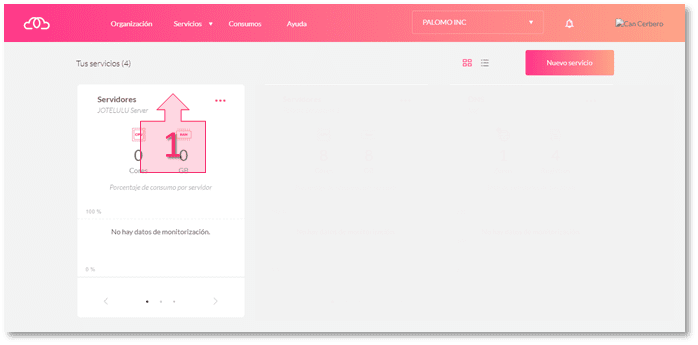
Étape 2. Accès à la section VPN et début du processus de création du tunnel
(Extrémité 1 à Extrémité 2)
Après avoir accédé à l’abonnement Serveurs, vous allez sélectionner la sous-section VPN (2) dans le menu latéral gauche, puis cliquer sur le bouton « Créer tunnel Site-to-Site » (3).
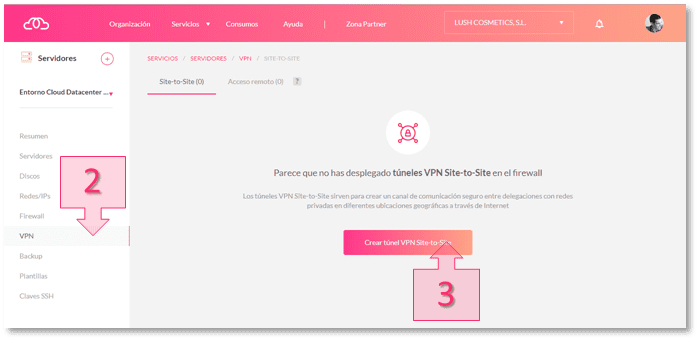
Étape 3. Attribution d’un nom à la VPN et configuration du réseau distant
(Extrémité 1 à Extrémité 2)
Pour créer la VPN Site-to-Site dans un premier temps, vous allez attribuer un nom (VPN1) à cette première connexion entre l’extrémité 1 et l’extrémité 2 (4). Ensuite, dans l’espace réservé à la « Passerelle » (5), vous indiquerez l’adresse IP de la passerelle distante (ext2, IP de VPC2), et dans l’espace réservé au « Réseau distant » (6), vous devrez entrer le sous-réseau distant (TIER2).
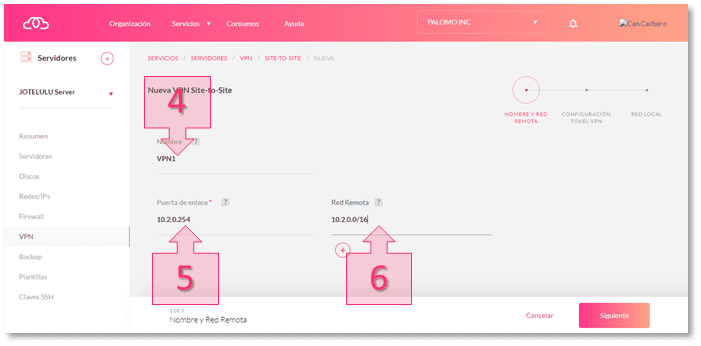
Étape 4. Configuration du tunnel VPN
(Extrémité 1 à Extrémité 2)
Les valeurs par défaut définies par la plateforme dans la configuration du tunnel VPN sont fonctionnelles et peuvent être conservées sans problème. Si vous souhaitez établir un niveau de sécurité différent, ces valeurs peuvent être modifiées.
Dans ce tutoriel, nous gardons les valeurs par défaut (7), sans apporter de modifications à l’étape « Configuration du tunnel VPN », puis cliquez sur Suivant.
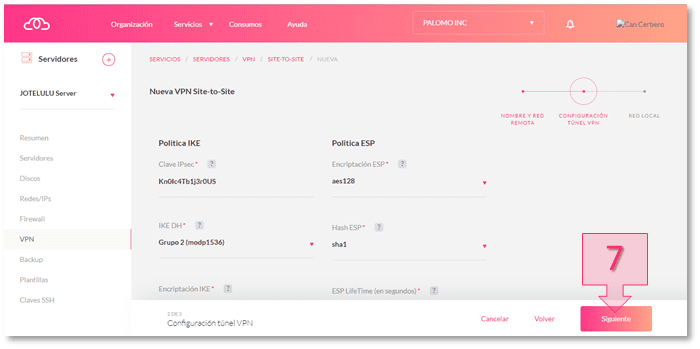
Étape 5. Configuration du réseau local
(Extrémité 1 à Extrémité 2)
Après la configuration du réseau distant et des paramètres du tunnel, nous allons déterminer le VPC à partir duquel la connexion sera configurée (ext1) : en sélectionnant le VPC associé au réseau local (8, dans l’exemple VPC1), le réseau local (9, dans l’exemple TIER1) et en marquant cette extrémité comme une connexion passive (10).
Après cela, nous procéderons à créer cette première partie de la VPN (11).
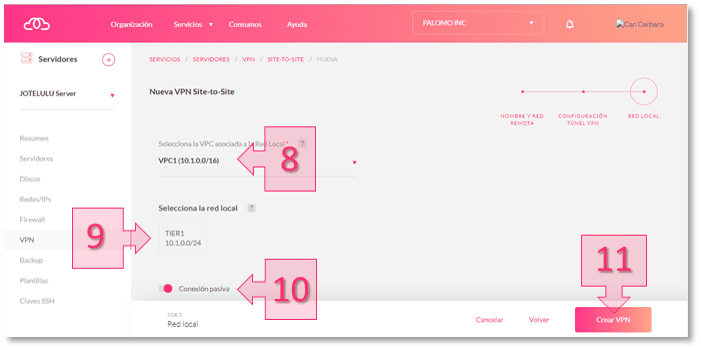
Une fois la première connexion VPN créée, vous devez enregistrez la valeur de la clé IPSec (12), que nous utiliserons à des fins d’authentification dans la configuration de l’autre extrémité de la VPN.
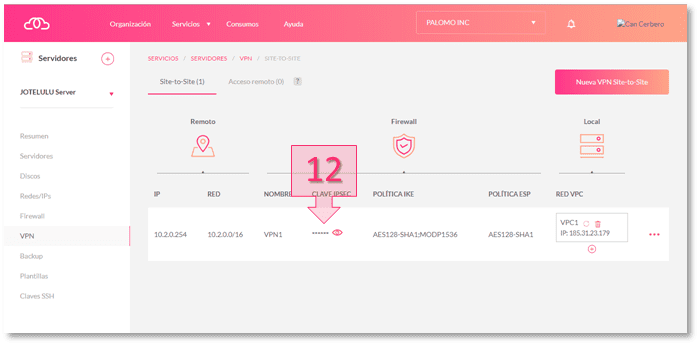
Étape 6. Nouveau VPN et poursuite de la création du tunnel
(Extrémité 2 à Extrémité 1)
Une fois que le VPN1 (de l’extrémité 1 à l’extrémité 2) a été configuré, nous devons continuer la configuration en suivant le même processus mais en sens inverse (de l’extrémité 2 à l’extrémité 1). Pour ce faire, il vous suffira de cliquer sur le bouton « Nouveau VPN Site-to-Site » (13) disponible dans la sous-section VPN.
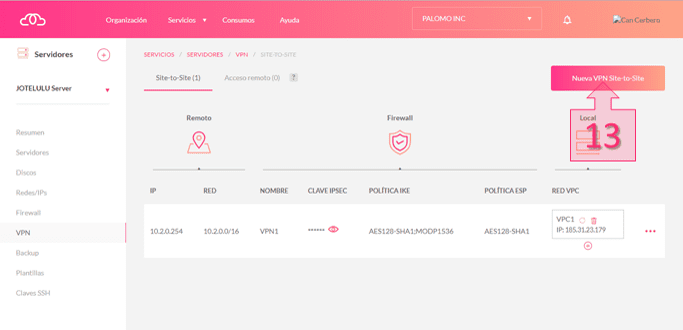
Étape 7. Attribution d’un nom à l’autre VPN et configuration du réseau à distance.
(Extrémité 2 à Extrémité 1)
Comme cela a été fait précédemment, nous nommerons cette nouvelle connexion entre l’extrémité 2 et l’extrémité 1 (VPN2) (14). Ensuite, dans l’espace réservé à la « Passerelle » (15), vous indiquerez l’adresse IP de la passerelle distante (dans ce cas, ext1, IP de VPC1), et dans l’espace réservé au « Réseau distant » (16), vous devrez entrer le sous-réseau distant (dans ce cas, de ext1, TIER1).
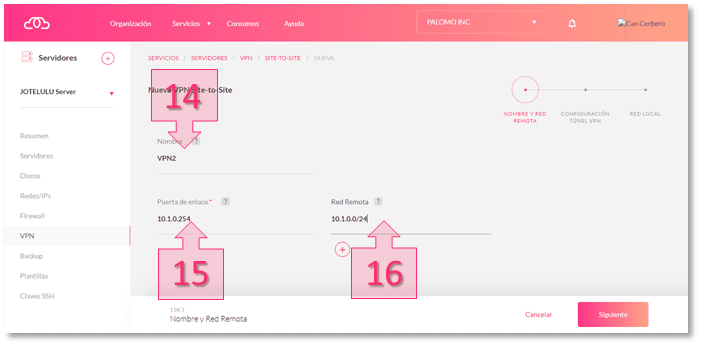
Étape 8. Configuration du tunnel VPN
(Extrémité 2 à Extrémité 1)
Comme cela a été fait à l’étape 4, les valeurs par défaut définies par la plateforme dans la configuration du tunnel VPN seront conservées, à l’exception de la Clé IPSec, que vous entrerez dans le champ précédemment enregistré (17) à l’étape 5.
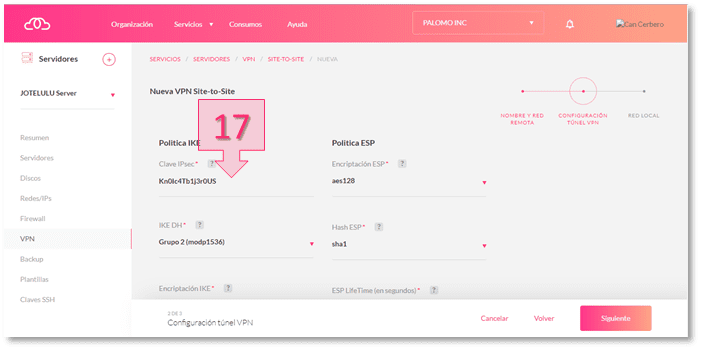
Étape 9. Configuration du réseau local
(Extrémité 2 à Extrémité 1)
Après la configuration du réseau distant et une fois que la clé IPSec a été saisie, nous allons déterminer le VPC à partir duquel la connexion sera configurée (ext2) : en sélectionnant le VPC associé au réseau local (18, dans l’exemple VPC2), le réseau local (19, dans l’exemple TIER2), en laissant la case de connexion passive non cochée et en déterminant ainsi une connexion active (20).
Après cela, vous créerez la deuxième partie de la VPN en cliquant sur « Créer VPN » (21).
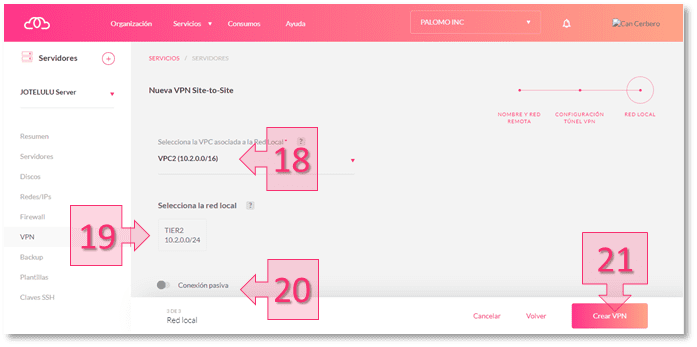
Ainsi, vous aurez crée le tunnel VPN entre les deux extrémités.
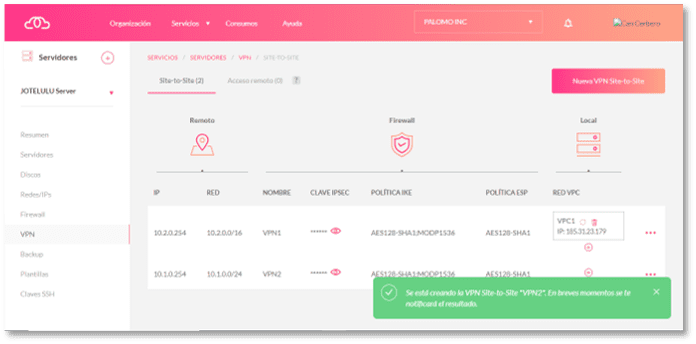
Conclusions
Le processus de création d’un tunnel VPN site-to-site peut être simple en suivant des directives spécifiques. De cette manière, une connexion sécurisée peut être établie entre plusieurs emplacements géographiques via un réseau public tel qu’Internet.
Glossaire des termes connexes :
- VPC ou Virtual Private Cloud : Un ensemble de ressources informatiques partagées attribuées dans un environnement de cloud public, offrant un certain niveau d’isolation entre les différentes organisations utilisant les ressources. Un VPC peut agir comme un conteneur pour plusieurs réseaux isolés qui peuvent communiquer entre eux via un routeur virtuel.
- Network TIER : Chaque TIER ou sous-réseau agit comme un réseau isolé avec ses propres VLAN, où des groupes de ressources tels que des machines virtuelles peuvent être placés. Les niveaux ou TIERs sont segmentés par des VLAN.
- IPsec : Abréviation de « Internet Protocol security ». Il s’agit d’un ensemble de protocoles dont la fonction est d’assurer la sécurité des communications en authentifiant et/ou en chiffrant chaque paquet IP dans un flux de données. De plus, ils permettent d’inclure des protocoles pour l’établissement de clés, d’où la Clé IPsec mentionnée dans ce tutoriel.





